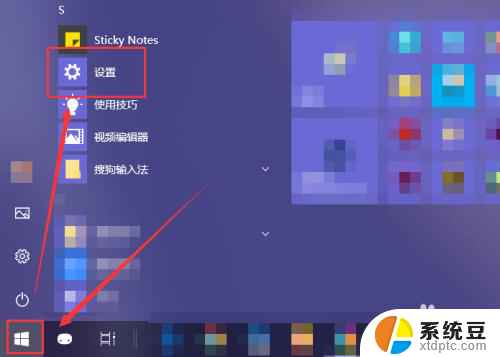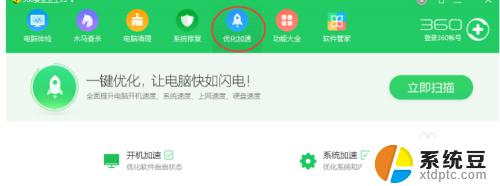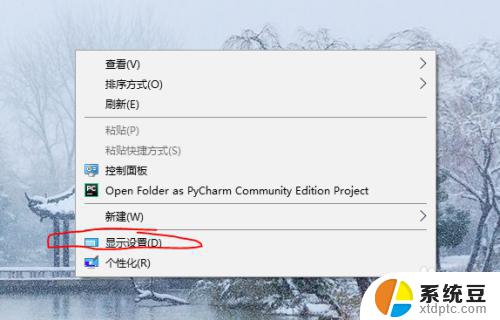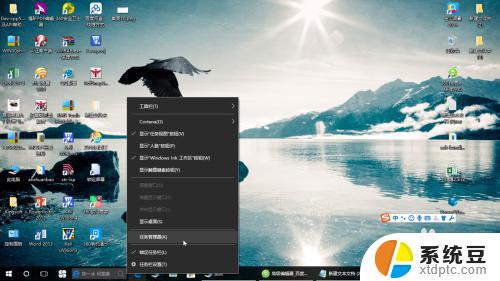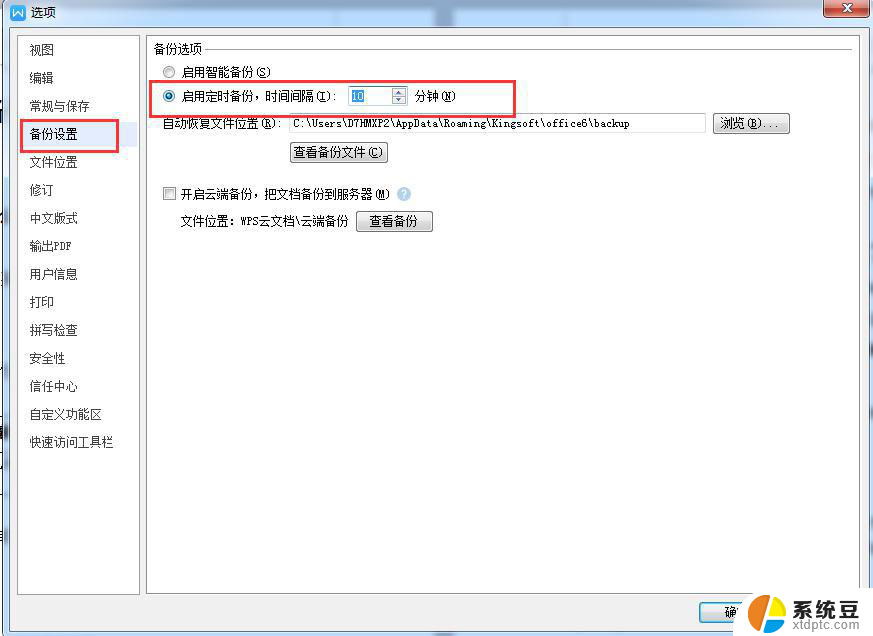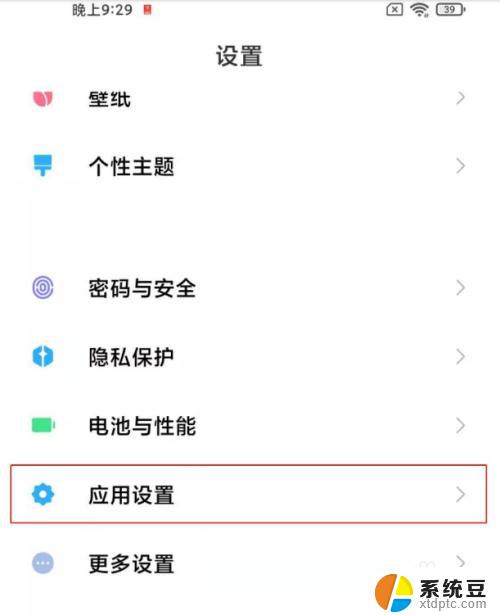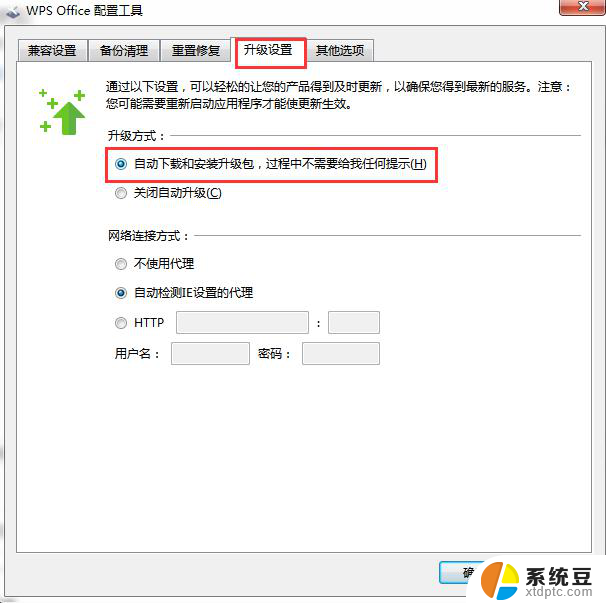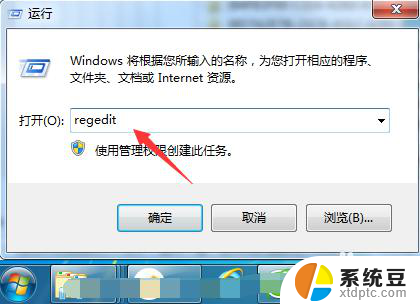steam关闭开机自动启动 怎样取消Steam开机自动启动
更新时间:2023-12-24 10:02:01作者:xtliu
Steam是一款广受欢迎的电脑游戏平台,然而有时候我们可能并不需要它每次开机自动启动,对于那些不经常使用Steam或者电脑资源有限的用户来说,关闭Steam的开机自动启动功能可能是一个不错的选择。如何取消Steam的开机自动启动呢?接下来我们将一起探讨如何简单地取消Steam的开机自动启动,以便根据个人需求来灵活管理这款游戏平台。
步骤如下:
1.打开你的电脑上的steam客户端,如下图所示
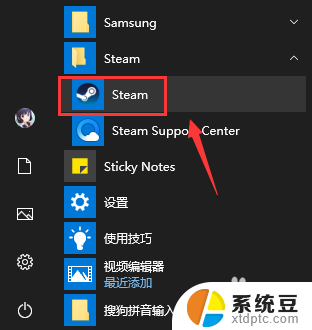
2.登录界面输入steam账户和密码点击登录,如下图所示
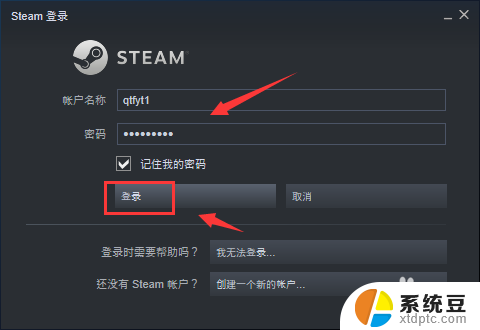
3.登录成功点击steam,如下图所示
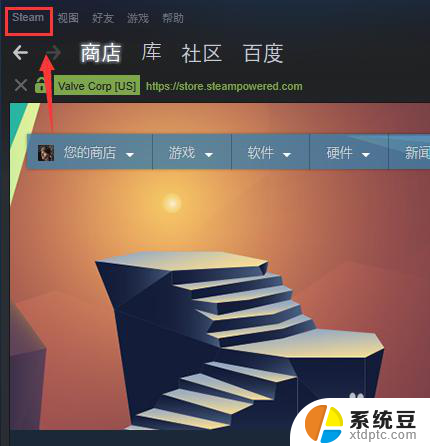
4.steam下点击设置,如下图所示
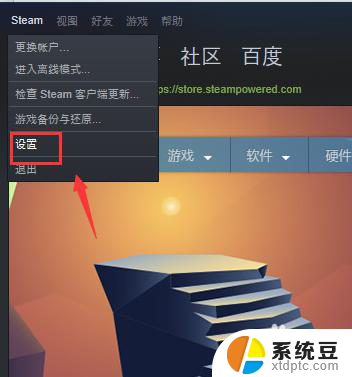
5.设置界面点击左侧的界面,如下图所示
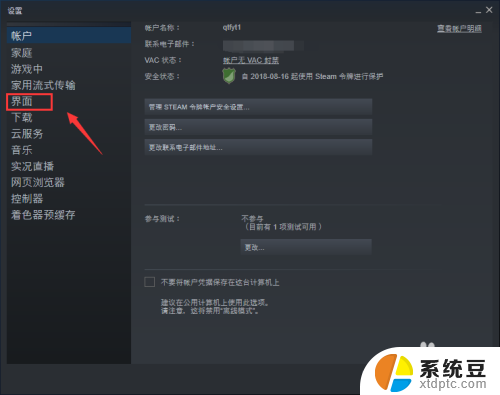
6.界面面板将在我的计算机启动时运行steam前面的勾去掉,点击确定。如下图所示
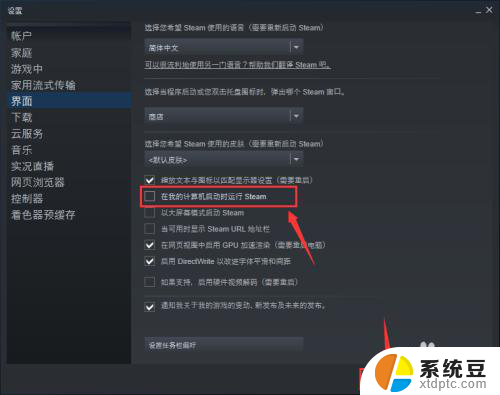
7.系统提示重新启动steam生效,点击重新启动steam按钮即可,如下图所示
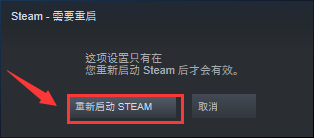
以上是关闭Steam开机自动启动的所有步骤,如果有遇到相同问题的用户,可以参考本文中介绍的步骤进行修复,希望这些步骤能对大家有所帮助。